一.准备前期:
二、开始配置:
前言:
-
在Docker中安装tomcat容器的镜像,然后把war包丢到tomcat镜像下webapps中即可。但是如果tomcat关闭了,其webapps下的包就会消失;
-
利用挂载,还是安装tomcat容器的镜像,但是不把war包丢到tomcat下的webapps中,直接创建一个外部文件夹,将这个外部文件夹跟wabapps关联,这样把war丢到新建的文件夹中,tomcat的webapps也能读取到这个war包,这就是挂载。
1 、安装tomcat镜像并启动
- docker下搜索tomcat的镜像,想要通过docker搜索那么需要提前启动。
命令:
1. 启动docker :systemctl start docker
2. 关闭docker :systemctl stop docker
3. 查看docker的运行状态:
systemctl status docker
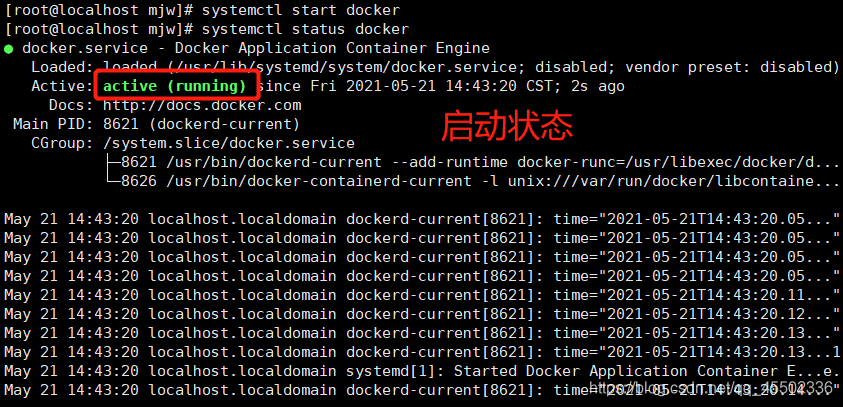
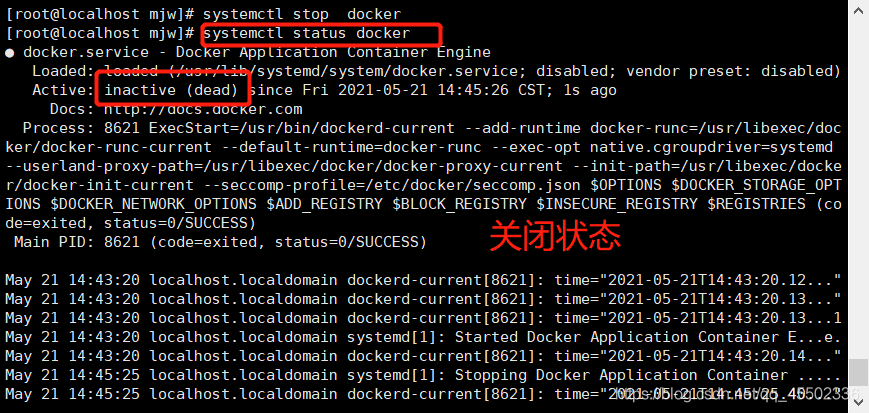
安装对应的docker镜像
1.安装tomcat镜像
2.安装Redis镜像
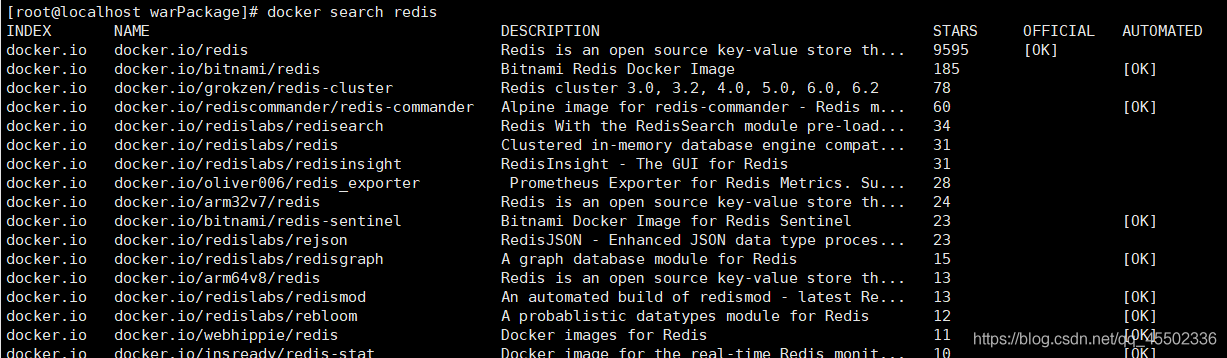
2. 根据名字下载docker,docker pull docker.io/redis
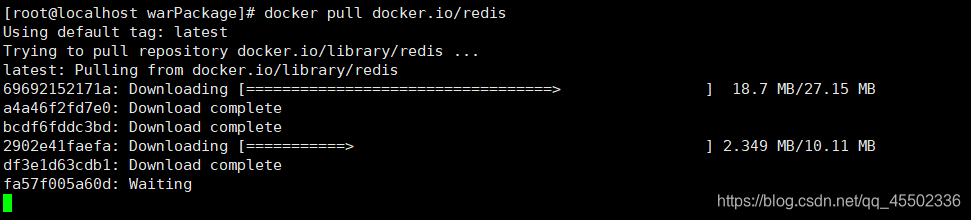
3.查看本地镜像
docker images

4.运行redis
docker run -itd --name redis-test -p 6379:6379 redis

docker run -p 6380 :6379 --name redis -v /usr/local/docker/redis/redis.conf:/etc/redis/redis.conf -v /usr/local/docker/redis/data:/data -d redis redis-server /etc/redis/redis.conf --appendonly yes

3.安装RabbitMq
1.安装 docker pull rabbitmq
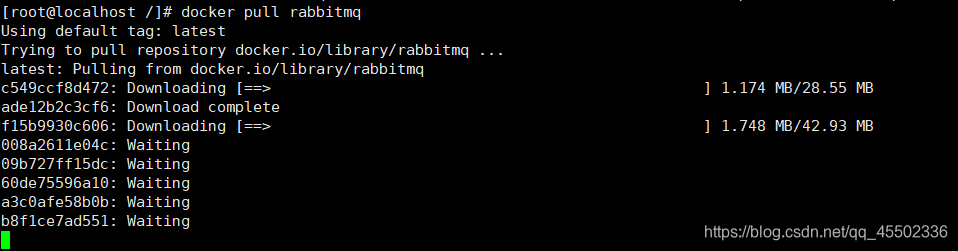
2.运行
docker run -d --hostname my-rabbit --name rabbit -p 15672:15672 -p 5672:5672 rabbitmq

3.运行
然后执行docker ps查看rabbitmq的id,在执行命令docker exec -it 镜像ID /bin/bash进入容器里面,执行命令: rabbitmq-plugins enable rabbitmq_management这时候rabbitmq就配置完成了,可以通过访问http://linuxip地址:15672,这里的用户名和密码默认都是guest
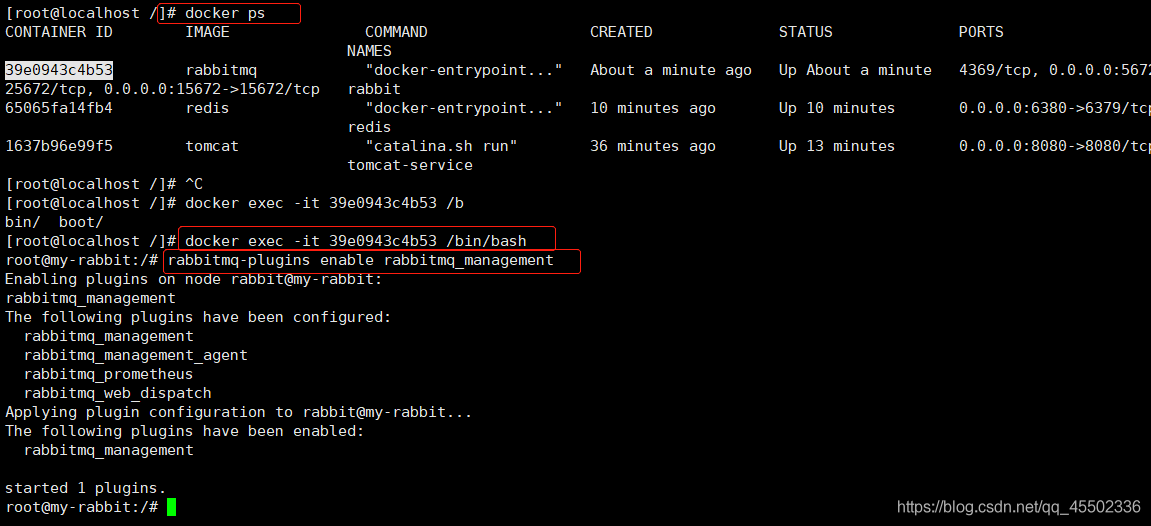
4.网页浏览
ip+端口15672
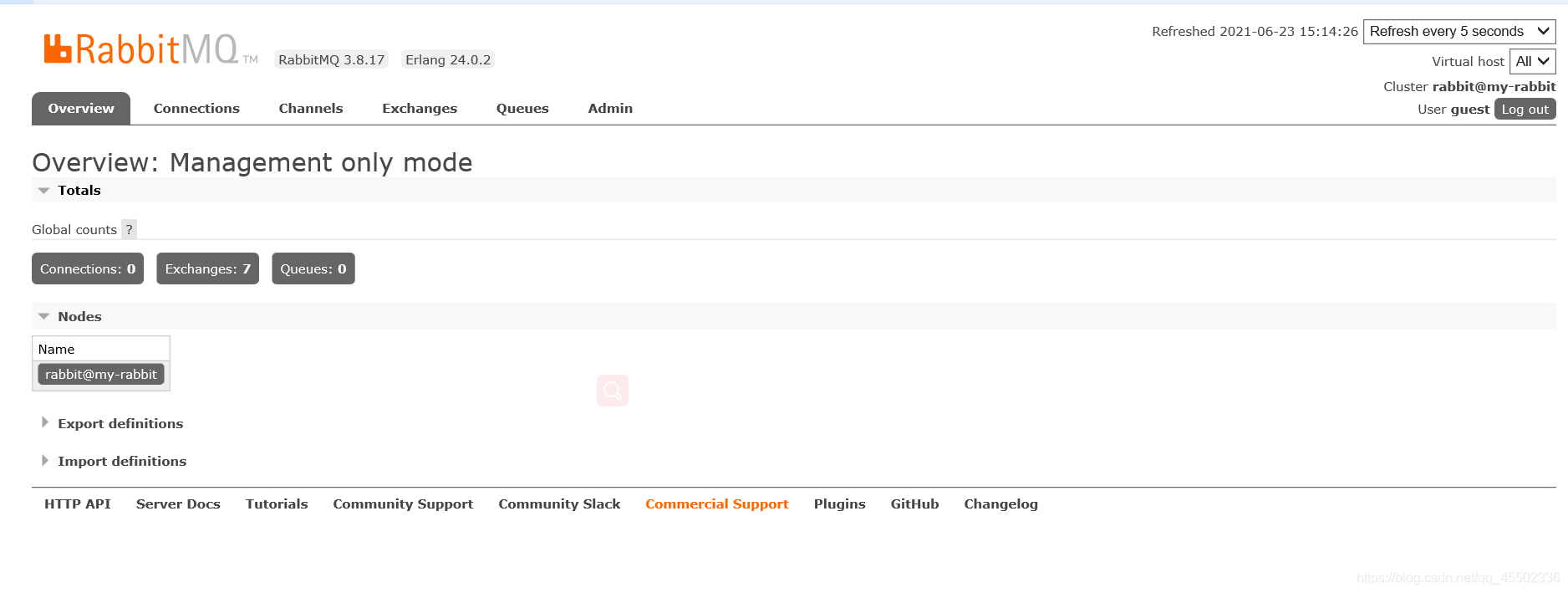
4.Nginx安装
nginx运行到镜像里面之后,他默认与宿主机是桥接的网络,上面配置的端口映射就是把宿主机的80端口给了它,让它用了。正常情况的运营下,我们不希望每次都要登录容器去修改nginx的相关配置,所以这里使用docker的数据卷,把镜像里面的目录挂载到宿主机对应的文件路径中,这样我们只需要管理宿主机的配置文件即可,更重要的一点就是,镜像中产生的所有数据,都会在镜像被删除后消失!
# 把镜像里面的配置路径,同步到宿主机的目录,这样nginx跑的环境独立,配置文件确可以在外面修改
docker run -it -v /宿主机目录:/容器目录 镜像名
# 新手可以先启动一个镜像,然后通过命令进入到容器里面,找到对应的目录,然后对应的配置下即可
# 一个完整的例子
docker run -d -p 80:80 \
-p 443:443 \
--name tommynginx \
--link answer-server:answerserver \
-v /usr/local/docker/nginx/html:/usr/share/nginx/html \
-v /usr/local/docker/nginx/conf/nginx.conf:/etc/nginx/nginx.conf \
-v /usr/local/docker/nginx/conf/conf.d:/etc/nginx/conf.d \
-v /usr/local/docker/nginx/logs:/var/log/nginx \
nginx
先创建一个nginx文件夹,专门用于存放镜像映射的文件数据,当然创建文件夹很烦,写了个脚本统一创建一下,在你创建好的nginx文件夹下,运行以下脚本即可
#!/bin/bash
#
#********************************************************************
#Author: tommy
#QQ: 3431463
#Date: 2021-04-02
#FileName: nginx.sh
#URL: https://blog.csdn.net/u010381752
#Description: create nginx's volume dir
#Copyright (C): 2021 All rights reserved
#********************************************************************
#
echo "create nginx dir"
mkdir conf
mkdir html
mkdir conf/conf.d
mkdir conf/conf.conf
mkdir logs
cat > conf/nginx.conf <<eof
user nginx;
worker_processes auto;
error_log /var/log/nginx/error.log warn;
pid /var/run/nginx.pid;
events {
worker_connections 1024;
}
http {
include /etc/nginx/mime.types;
default_type application/octet-stream;
access_log /var/log/nginx/access.log main;
sendfile on;
#tcp_nopush on;
keepalive_timeout 65;
#gzip on;
include /etc/nginx/conf.d/*.conf;
}
eof
echo "finished"
**
运行挂载数据卷的镜像
一个最简单容器中nginx.conf配置文件内容
user nginx;
worker_processes auto;
error_log /var/log/nginx/error.log warn;
pid /var/run/nginx.pid;
events {
worker_connections 1024;
}
http {
include /etc/nginx/mime.types;
default_type application/octet-stream;
log_format main '$remote_addr - $remote_user [$time_local] "$request" '
'$status $body_bytes_sent "$http_referer" '
'"$http_user_agent" "$http_x_forwarded_for"';
access_log /var/log/nginx/access.log main;
sendfile on;
#tcp_nopush on;
keepalive_timeout 65;
#gzip on;
include /etc/nginx/conf.d/*.conf;
}
# 运行之前,先删除你之前测试运行的镜像跟容器
# 镜像
docker images
# 删除镜像(加-f 为强制删除)
docker rmi -f 镜像id
# 容器
docker ps -a
# 一般情况下我们删除容器中运行的镜像
docker stop CONTAINER ID/容器NAMES
# 删除容器
docker rm CONTAINER ID/容器NAMES
# 拿我本机为例,运行一个最小的nginx镜像,并且挂载数据卷目录到宿主机中的对应文件夹
# 值得注意的是,既然我们在启动命令中,使用了我们外面的nginx.conf的配置文件
# 那么事先我们就必须创建好这个文件并且,放到对应的目录下,而且配置好,新手直接复制粘贴我上面的
docker run -d -p 80:80 \
-v /home/tommy/docker/nginx/html:/usr/share/nginx/html \
-v /home/tommy/docker/nginx/conf/nginx.conf:/etc/nginx/nginx.conf \
-v /home/tommy/docker/nginx/conf/conf.d:/etc/nginx/conf.d \
-v /home/tommy/docker/nginx/logs:/var/log/nginx \
-d nginx:1.19.9-alpine
参考
创建映射目录

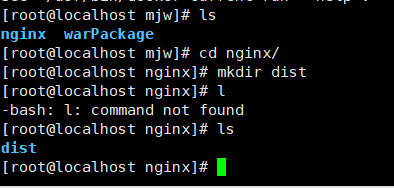
1.安装nginx
docker pull nginx
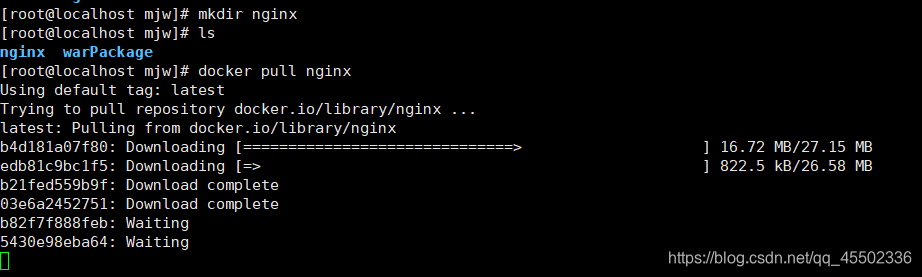
2.运行nginx
docker run --rm --name nginx-text -p 8081:80 -d nginx
其中,该命令的四个命令行参数的含义如下。
–rm:容器终止运行后,自动删除容器文件。
–name nginx-test:容器的名字叫做nginx-test,名字自己定义.
-p: 端口进行映射,将本地 8081 端口映射到容器内部的 80 端口
-d:容器启动后,在后台运行
使用docker ps -a 可以查询启动的容器

3.浏览器访问
ip+端口号访问(8081)
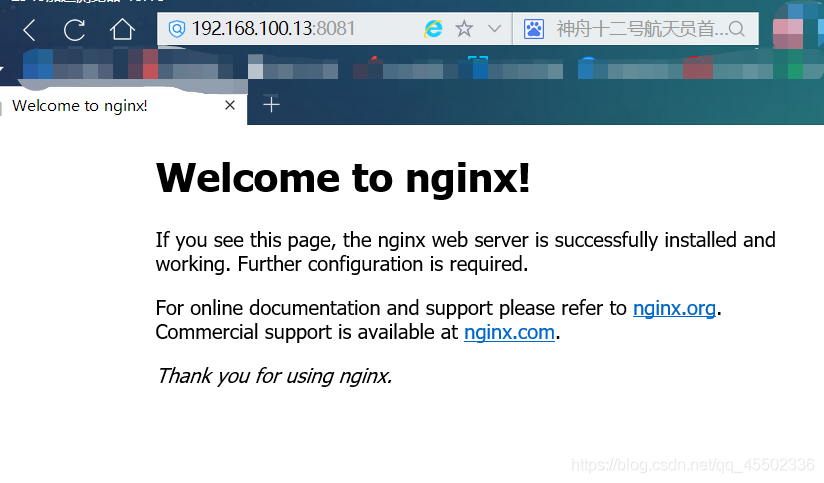
查询docker的镜像:
命令:docker search
docker search tomcat 搜索tomcat镜像
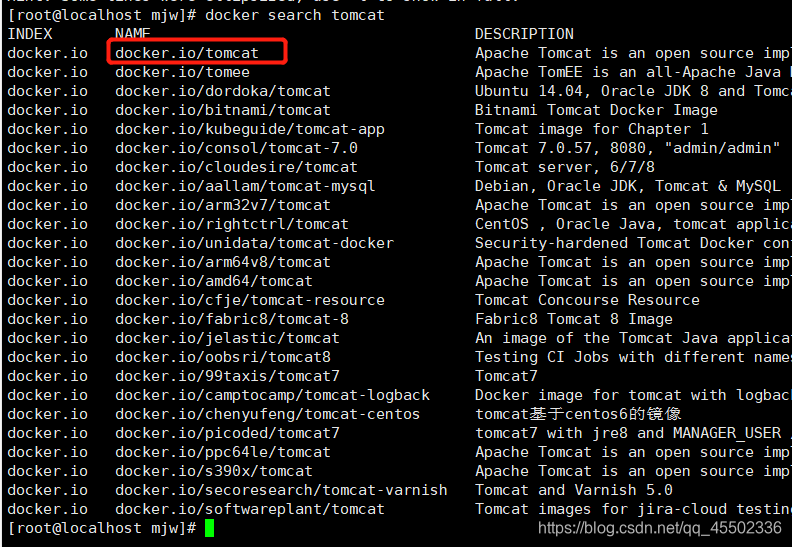
-
根据名字下载docker,docker pull docker.io/tomcat
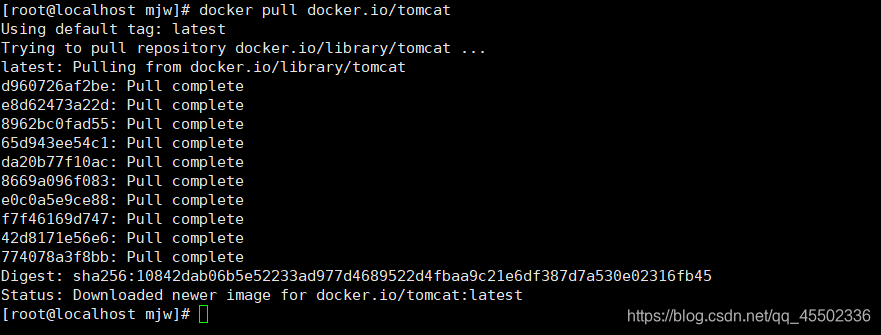
-
启动tomcat
docker run -d -p 8089:8080 docker.io/tomcat
解释: -d表示后台运行,-p端口映射,前面的8089是外网访问端口(也就是本机ip对外开放的端口),后面8080是docker容器内部的端口。

通过docker ps 查看运行状态

-
浏览器访问,看tomcat是否启动
-
准备一个war包
打包方式改为:war
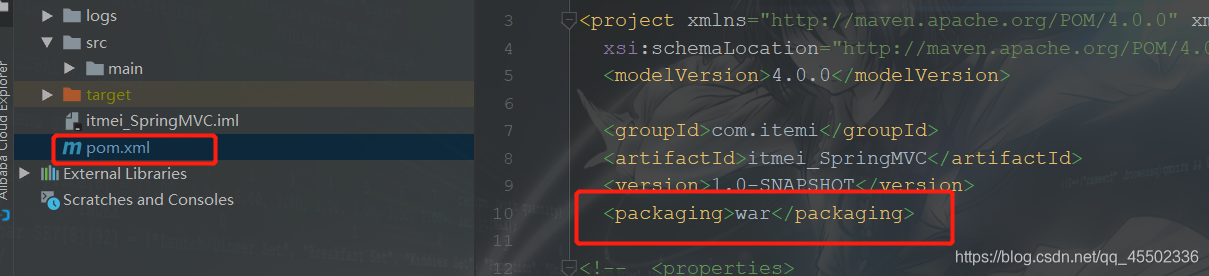
在设置访问的路径:在build标签下增加finalName,就是项目名了,如果不加,项目名就是你的项目包itmei-test,生成的war包名称也是itmei-test.war,浏览器访问的时候项目名字太长了。这一步看个人爱好
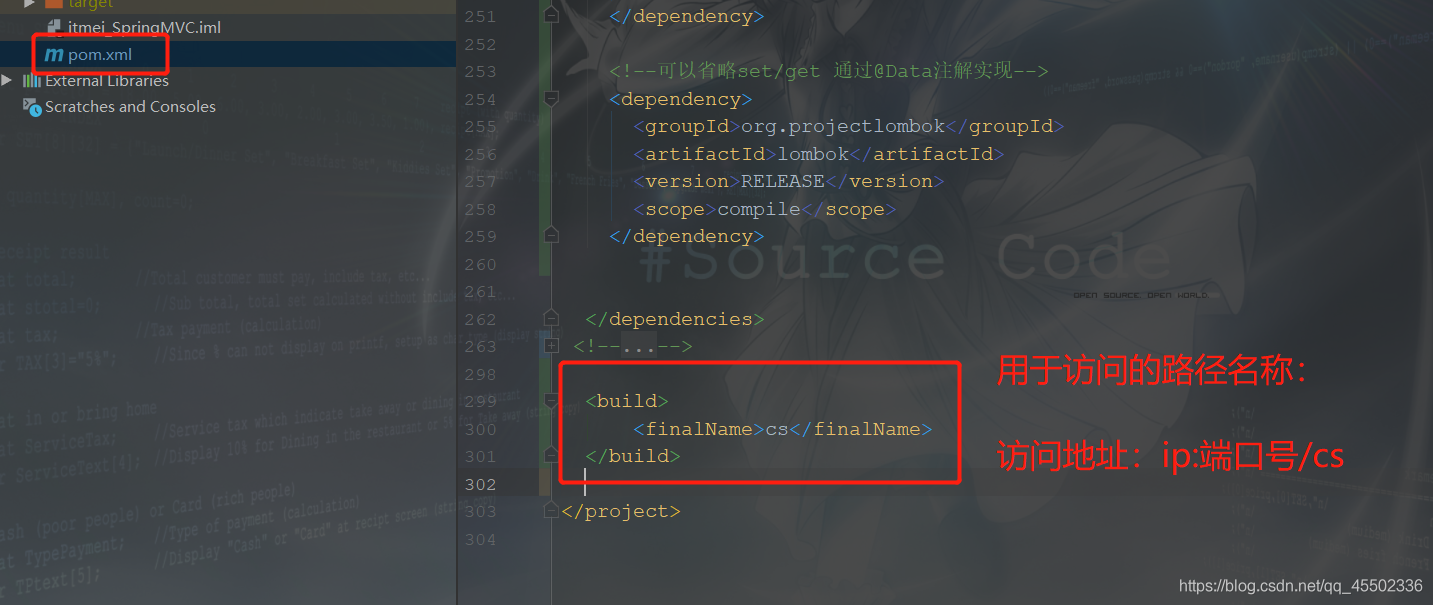
三、将war包放在tomcat容器的webapps下启动war包
1、随便创建一个文件夹,用来存放上传的war包,我放在了根目录/下了
mkdir warPackage,然后将文件传到该目录下
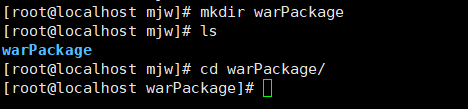

2、将war包拷贝进tomcat容器的webapps目录下
2.1 需要知道运行的tomcat容器的容器ID,运行docker ps

2.2、拷贝war包进tomcat容器的webapps目录下,命令格式:docker cp xxx.war包路径 容器ID:/要复制过去的目录路径,使用命令docker cp cs.war NAMES(名称)/CONTAINAER ID(容器ID ) /usr/local/tomcat/webapps,进行部署过去,
然后通过命令docker exec CONTAINER ID ls /usr/local/tomcat/webapps进行查看部署的项目。

有人找不到tomcat容器的部署目录webapps,我们首先进入到容器里面,通过命令docker exec 容器ID -it bash进入容器才能找到/usr/loca/tomcat/webapps这个目录,可以通过exit 退出这个容器路径
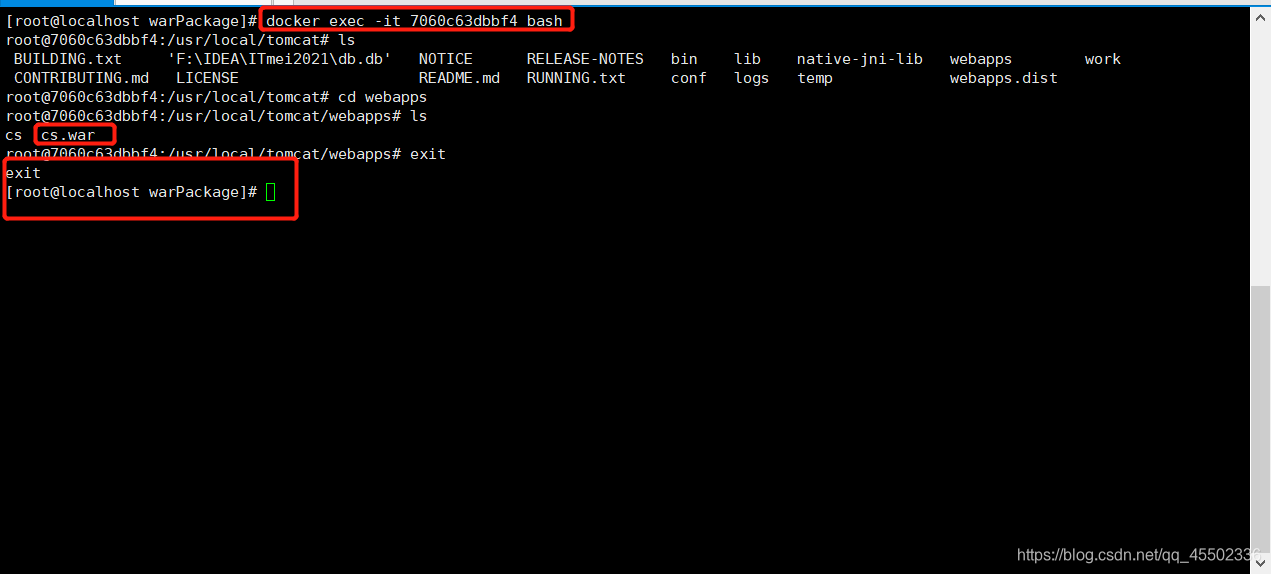
3、重启容器:docker restart +容器ID

4.通过浏览器访问:ip:docker的对外端口/项目打包名称
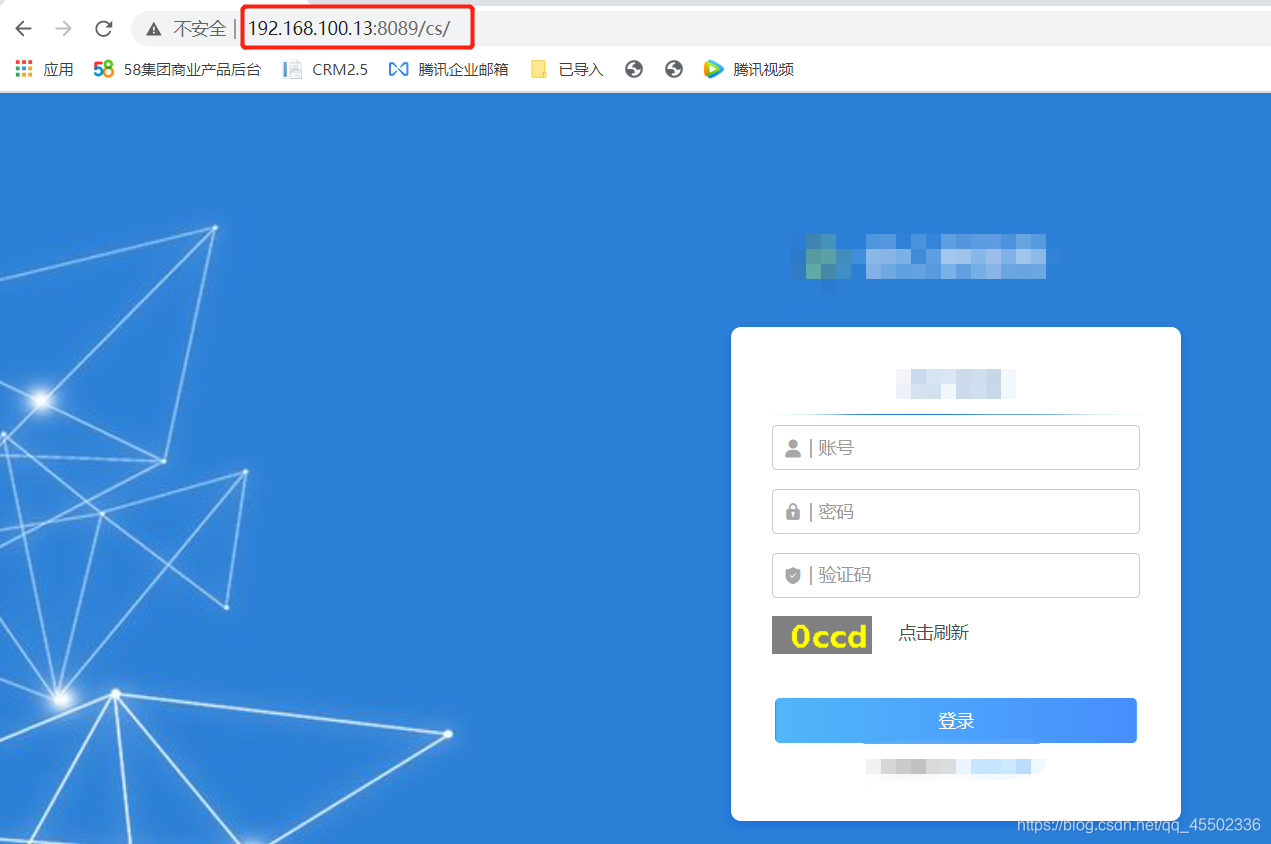
五、使用挂载目录启动war包
挂载就是在服务器单独创建一个目录,然后映射到tomcat下的webapps的路径,这样tomcat就能读取外部文件夹中的文件了
1、为了省事,我就直接使用上面创建的/warPackage文件夹
2、进行挂载目录,运行tomcat容器,设置开机自启:–restart=always
docker run -d -p 8089:8080 -v /warPackage/:/usr/local/tomcat/webapps
–restart=always docker.io/tomcat
docker run --name tomcat-service -d -p 8080:8080 -v
/home/mjw/warPackage:/usr/local/tomcat/webapps tomcat
解析:
–name tomcat-service :给服务取名称
-d 后台运行
-p 8080:8080:端口映射,前面的8080是外网访问 后面的8080是映射容器的端口
-v /home/mjw/warPackage:/usr/local/tomcat/webapps: 用-v挂载主机数据卷到容器内 冒号前面的是本机文件夹,冒号后面是docker的容器需要挂载的目录文件
再通过进入tomcat目录,能看到已经在webapps下了
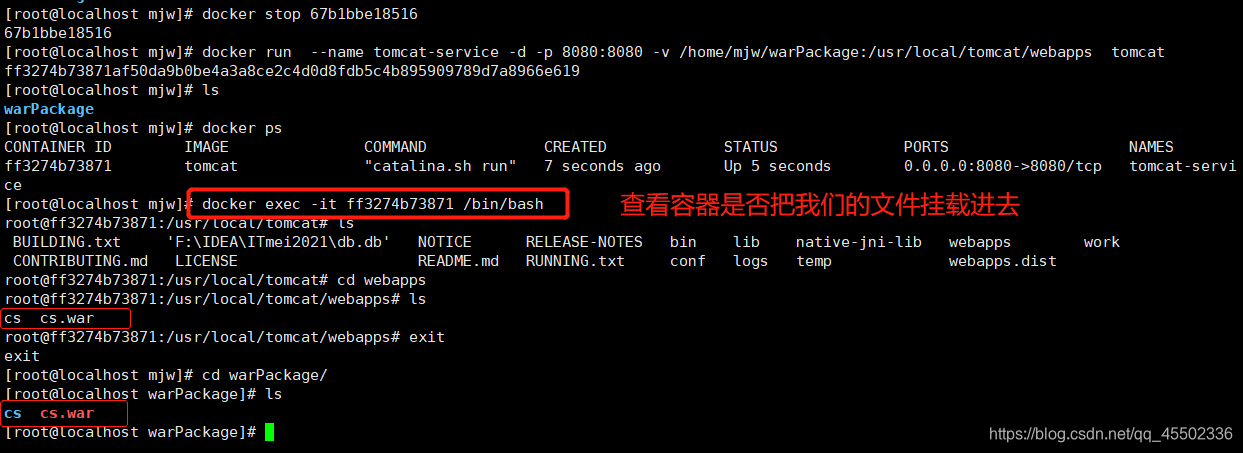
3、浏览器访问
ip+端口






















 724
724











 被折叠的 条评论
为什么被折叠?
被折叠的 条评论
为什么被折叠?










